16 recursos ocultos no Oxygen OS 16 que você deve conhecer
Publicados: 2025-10-25Em uma reviravolta inesperada, os sistemas operacionais Android começaram a parecer emocionantes novamente. Nos últimos anos, a maioria das atualizações do Android tem sido iterativa; no entanto, este ano, todos os principais skins do Android, incluindo ColorOS 16, o novo Origin OS 6 da Vivo e OnePlus Oxygen OS 16, melhoraram significativamente com muitas mudanças úteis.
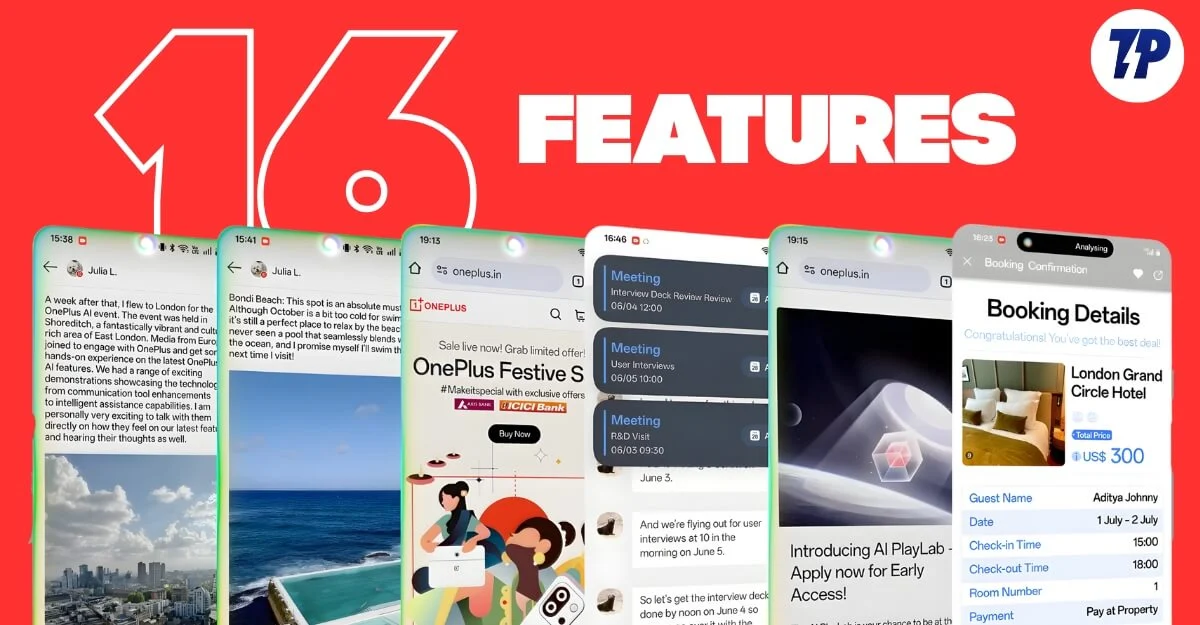
OnePlus anunciou oficialmente o Oxygen OS 16 baseado no Android 16 e estará disponível a partir deste outono, a partir de novembro. Você pode verificar a lista completa de elegibilidade e o cronograma de atualização em nosso rastreador de atualização OxygenOS 16.
Já uso o Oxygen OS 16 há algum tempo e descobri alguns recursos ocultos que podem ser realmente úteis. Se você já atualizou para o Oxygen OS 16 ou deseja saber essas mudanças, aqui estão os 16 melhores recursos ocultos no Oxygen OS 16 mais recente do OnePlus.
Índice
16 melhores recursos do Oxygen OS 16
Baixe vídeos online sem ferramentas de extensão
Tanto o ColorOS 16 quanto o Oxygen OS 16 agora vêm com uma opção de download de vídeo integrada que permite baixar vídeos de aplicativos de mídia social, incluindo downloader de status do WhatsApp e downloader de vídeo do Instagram.
Você pode ir diretamente para o downloader, navegar pelos vídeos e começar a baixá-los usando o ícone de download; no entanto, o ícone de download só aparece quando o vídeo começa a ser reproduzido.
Além disso, você também pode copiar o link, visitar o site e iniciar o download. Funciona muito bem para a maioria dos sites. É uma maneira prática e agradável de simplesmente baixar vídeos sem copiar e colar texto entre diferentes ferramentas.
Como baixar vídeos usando o aplicativo Vídeos em telefones OnePlus:
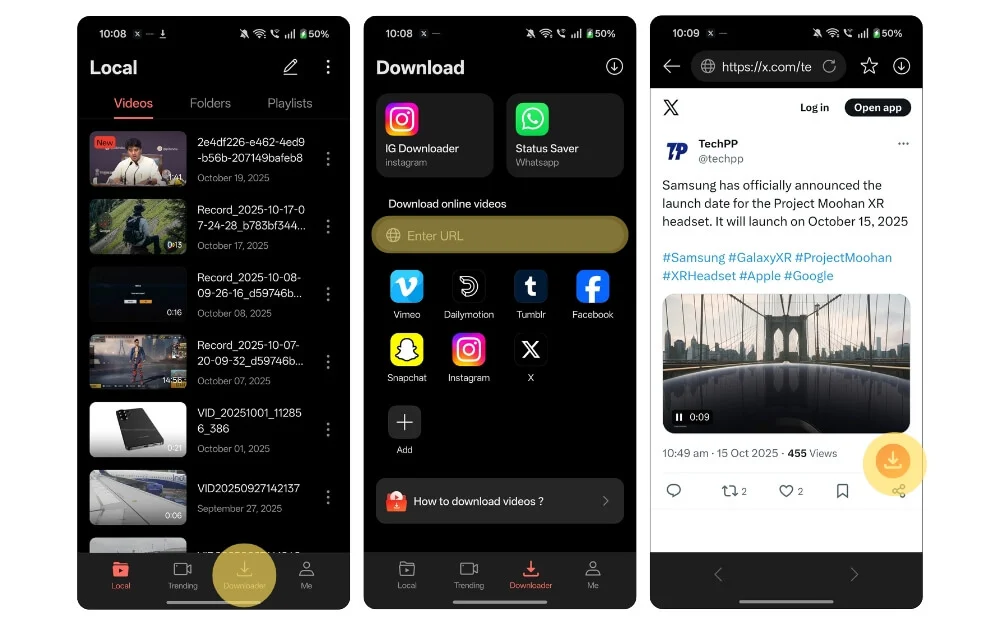
- Abra o aplicativo de vídeo e vá para a guia Downloads. Se você não vir isso, reinicie o aplicativo ou atualize-o usando a Google Play Store.
- Quando terminar, você poderá ver a nova guia Downloads. Uma vez lá, selecione o aplicativo do qual deseja baixar os vídeos. Ele irá redirecioná-lo para o navegador externo, faça login com sua conta e comece a reproduzir o vídeo. Um novo ícone de download aparecerá e, a partir dele, você poderá baixar os vídeos.
- Se quiser baixar um vídeo de um URL, abra o aplicativo e insira o URL na barra de pesquisa, depois comece a reproduzir o vídeo novamente e você poderá baixar o vídeo e salvá-lo localmente no seu dispositivo.
Conecte seu telefone OnePlus ao PC
Se você é como eu, que usa um telefone Android com um Mac, o Oxygen OS 16 traz grandes mudanças na forma como você compartilha conteúdo entre dispositivos. Finalmente, sem depender de ferramentas externas para compartilhar arquivos e conteúdo da área de transferência, você pode conectar diretamente seu telefone OnePlus ao Windows ou Mac e começar a compartilhar arquivos e sincronizar o conteúdo da área de transferência entre os dispositivos.
Isso significa que você também não precisa passar por várias etapas para copiar e colar texto entre dispositivos usando ferramentas externas. Isso é muito útil, principalmente trazendo suporte para o ecossistema Apple.
Como compartilhar arquivos entre o OnePlus e o PC:
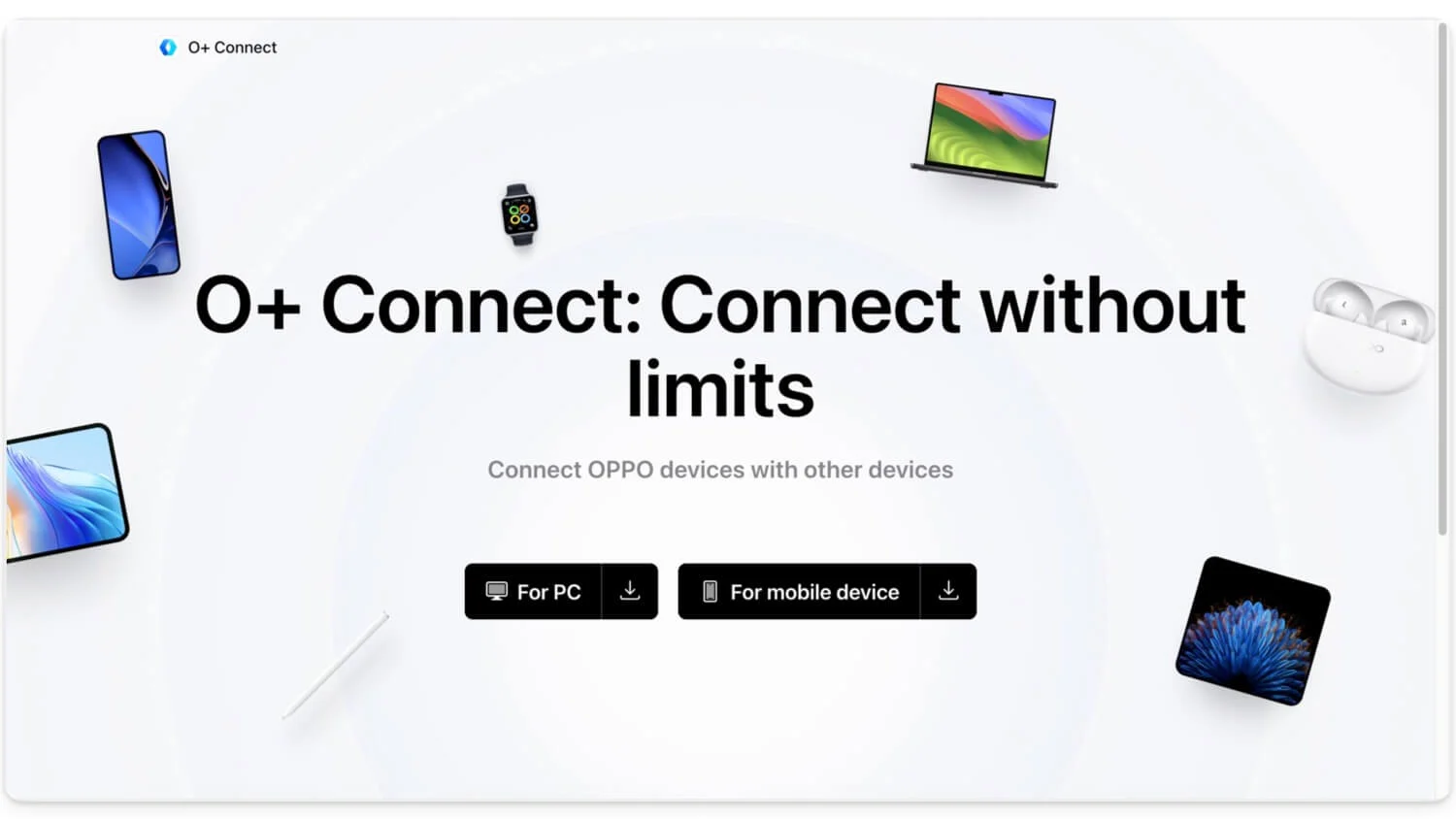
- Instale o aplicativo O+ Connect em seu Mac ou Windows. Neste caso, estou usando um Mac.
- Depois de fazer o download, siga as instruções na tela e configure seu dispositivo.
- Agora, clique em Conectar ou escaneie o código QR do telefone que deseja conectar.
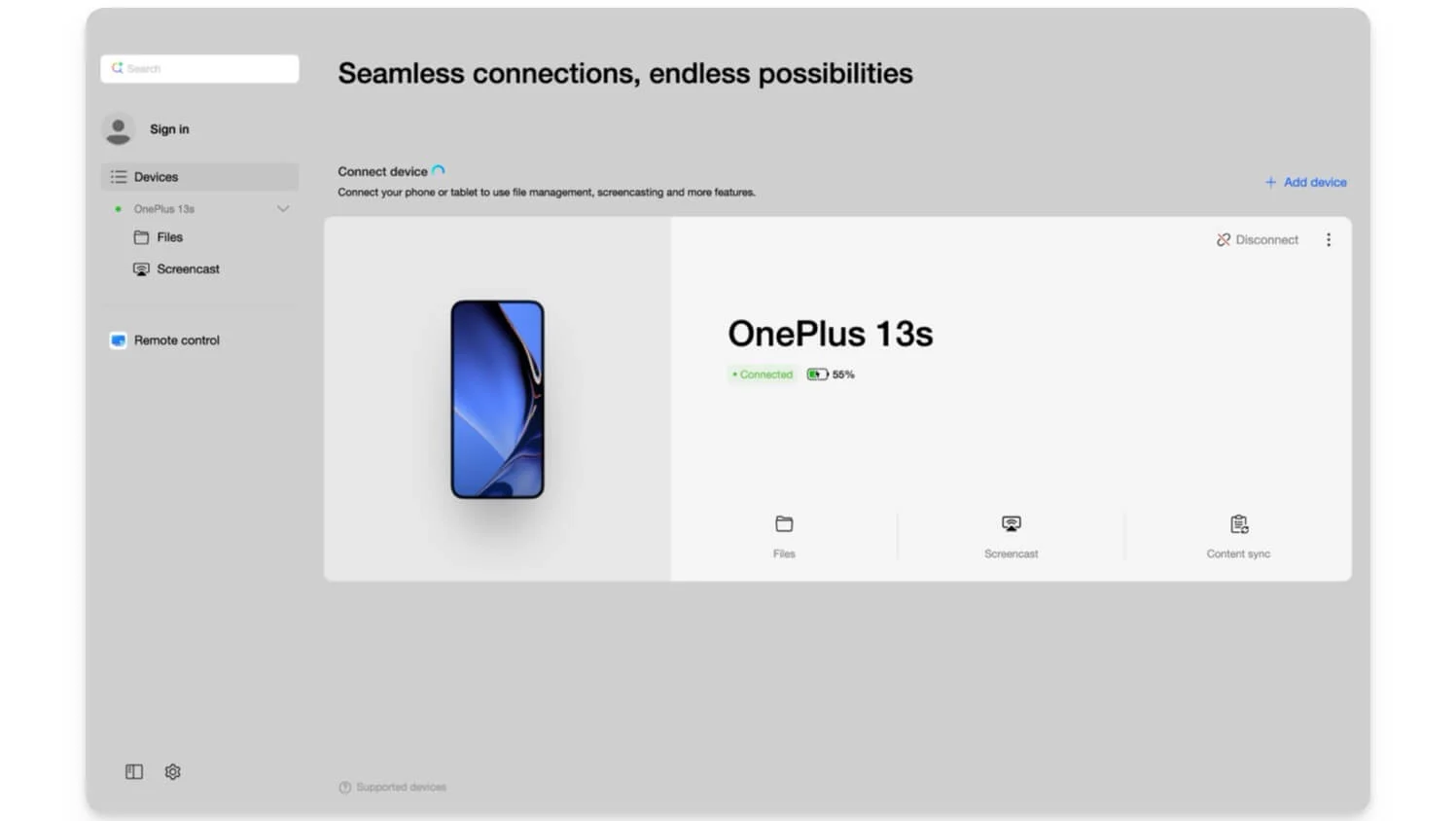
- Feito isso, clique em Permitir no seu Mac e pronto, seu dispositivo será conectado com sucesso ao aplicativo. Você pode simplesmente navegar pelos arquivos, transferir arquivos entre dispositivos e o conteúdo da área de transferência será sincronizado automaticamente entre os dispositivos. Você pode conectar vários dispositivos.
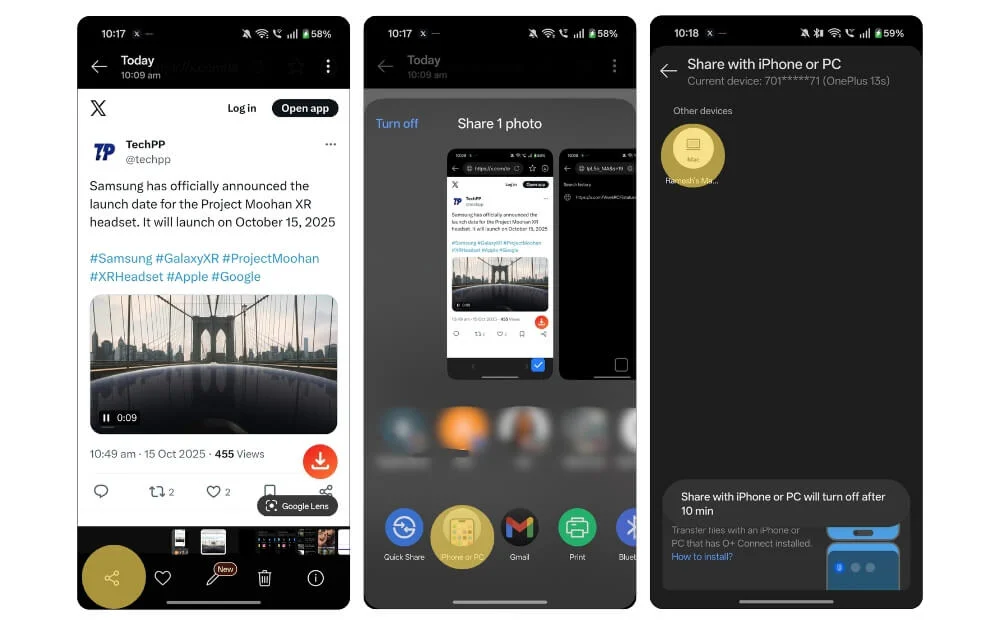
- Para compartilhar arquivos, selecione o arquivo que deseja compartilhar e clique no ícone Compartilhar. Agora, no menu Compartilhar, selecione iPhone ou PC e você verá a opção MacBook no menu. Toque nele e pronto; os arquivos serão compartilhados automaticamente com o seu PC.
Adicione ações rápidas ao aplicativo
Lembre-se das ações rápidas do Android que aparecem quando você mantém pressionado o aplicativo. No Oxygen OS 16, o OnePlus facilita o acesso a essas ações. Você pode redimensionar o aplicativo e adicionar ações rápidas relacionadas ao aplicativo.
Por exemplo, você pode redimensionar o aplicativo WhatsApp e adicionar dois de seus bate-papos favoritos ou mais visitados. Agora você pode simplesmente visitar os chats específicos sem precisar abrir o WhatsApp primeiro. Suporte para ações rápidas para a maioria dos aplicativos; no entanto, no momento em que este post foi escrito, alguns aplicativos ainda não eram compatíveis.
Como redimensionar ícones de aplicativos e adicionar ações rápidas:
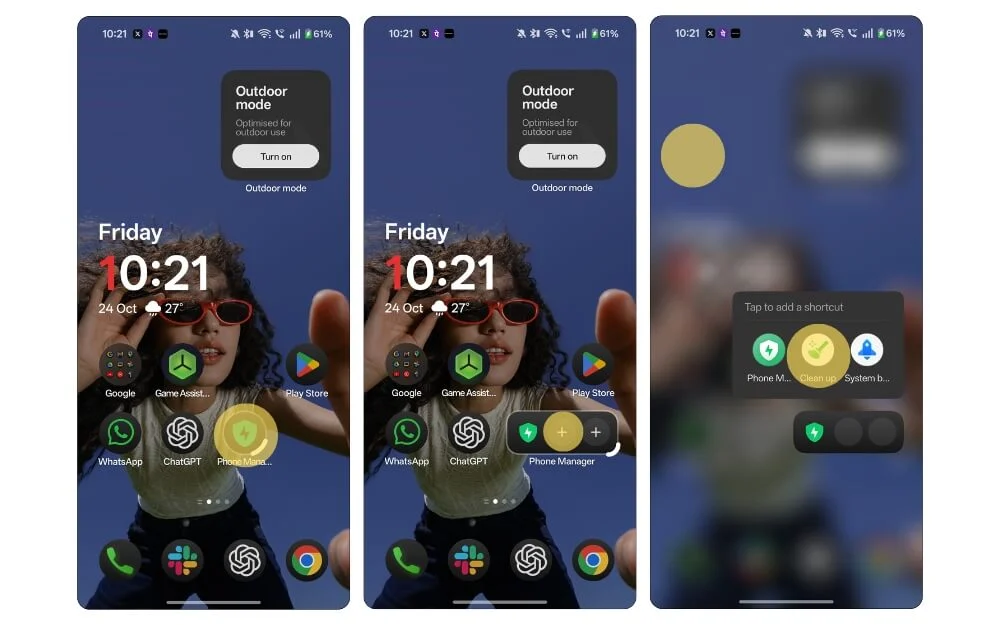
- Para redimensionar o aplicativo, mantenha-o pressionado e arraste-o do canto. Se o aplicativo for compatível, você verá um ícone de adição; toque nele e adicione Ações rápidas.
Ocultar notificações confidenciais quando outras pessoas estiverem olhando para sua tela
Você pode ocultar notificações confidenciais quando outra pessoa estiver olhando para o seu smartphone. Isso é muito útil, especialmente se você estiver em público e não quiser que outras pessoas vejam suas informações confidenciais, como fotos, OTPs ou dados pessoais.
No entanto, ele usa a câmera frontal para saber se outra pessoa está olhando para o seu smartphone. A melhor parte é que em vez de escanear seu rosto o tempo todo, ele só é ativado quando você recebe uma notificação, para ser mais preciso, assim que você recebe a notificação seu telefone usa sua câmera frontal para ver se outra pessoa está olhando para seu telefone e uma vez confirmado ele exibe a notificação se ninguém estiver olhando e a oculta se alguém estiver olhando para seu telefone.
Como ocultar notificações confidenciais quando outras pessoas estão olhando para o seu telefone:
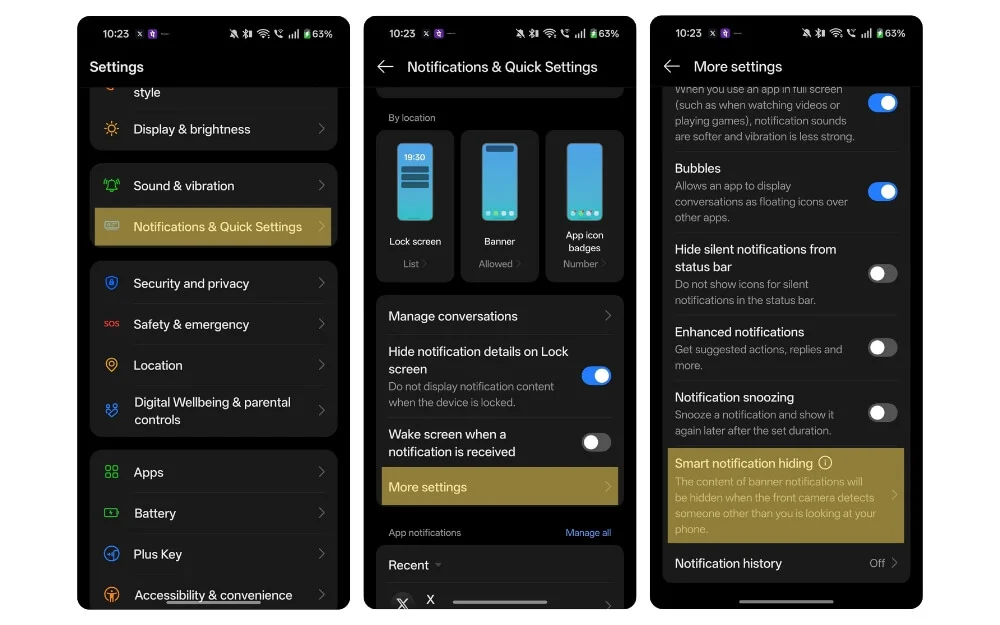
- Vá para Configurações no seu telefone OnePlus.
- Role para baixo e toque em Notificações e configurações rápidas.
- Role para baixo e toque em Mais configurações.
- Agora toque em Ocultação de notificações inteligentes e ative o botão de alternância. Se for a primeira vez, você precisa cadastrar seu Face ID. Uma vez feito isso, as notificações serão ocultadas automaticamente.
Adicione ações rápidas à tela de bloqueio
Outro recurso útil do Oxygen OS 16 é a capacidade de editar e adicionar ações rápidas à tela de bloqueio. Por exemplo, em vez da câmera ou mesmo do ícone do Gêmeos, você pode substituí-lo por uma tocha ou qualquer ação rápida de acordo com sua preferência. Assim você não precisa desbloquear seu smartphone todas as vezes. Para fazer isso:
Como editar e adicionar Ações Rápidas na tela de bloqueio:
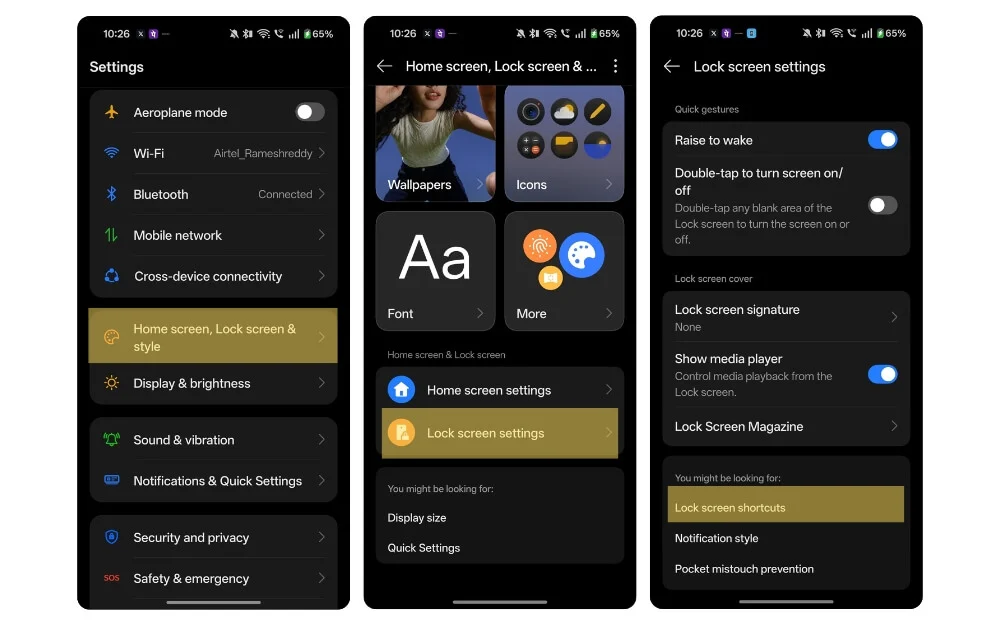
- Vá para Configurações e depois para Configurações de tela inicial e de bloqueio.
- Role para baixo e toque em Configurações da tela de bloqueio.
- A partir daqui, toque em Atalhos da tela de bloqueio.
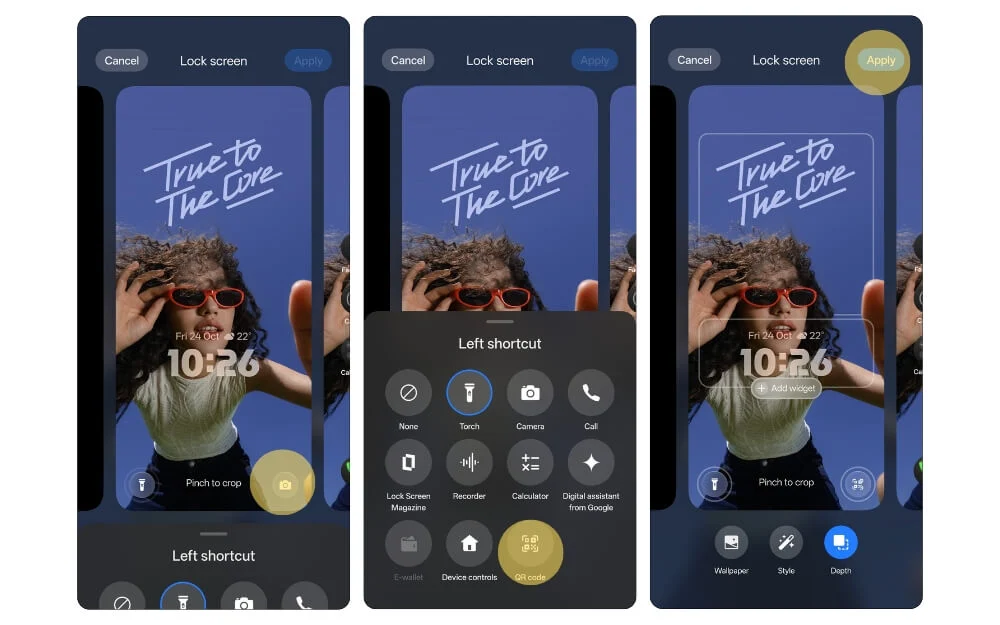
- E a partir daqui, toque nos ícones rápidos no canto inferior esquerdo ou direito e selecione o atalho desejado. Atualmente, ele suporta apenas ícones limitados.
Alterar papel de parede automaticamente
Se você tem o hábito de mudar o papel de parede ou deseja que seu telefone fique novo, você pode usar o novo papel de parede do carrossel. Agora você pode adicionar até 50 papéis de parede, até mesmo suas coleções de papéis de parede personalizados, que você também pode baixar em nossos papéis de parede, e alterá-los automaticamente.
Você também pode definir o papel de parede recomendado; no entanto, eu não o recomendaria, pois atualmente ele suporta apenas natureza e estilo de vida, e a maioria dos papéis de parede tem resolução mais baixa e não parece boa na maioria dos casos.
Como alterar o papel de parede automaticamente:
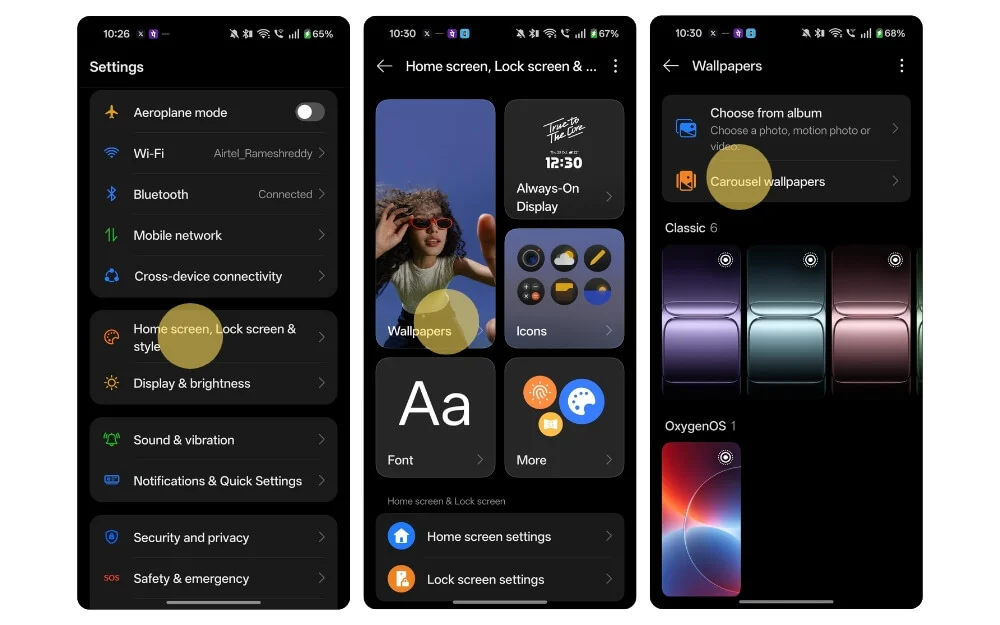

- Vá para Configurações e tela inicial e bloqueie as configurações.
- A partir daqui, toque na opção Papel de parede.
- Agora toque em Papéis de parede de carrossel e selecione o modo.
- E selecione Mostrar apenas papéis de parede personalizados.
- Agora, para adicionar papéis de parede, clique no botão Adicionar e adicione papéis de parede.
Personalizar Centro de Controle
Outra grande mudança no Oxygen OS 16 é que a central de controle agora está dividida em dois painéis, um para notificações e outro para ações rápidas. Agora, semelhante ao acesso rápido, você pode alterar os blocos de ação rápida.
Atualmente, você pode adicionar/redimensionar até 6 blocos, que podem ser usados para adicionar ações usadas com mais frequência. Por exemplo, minha configuração de ação rápida inclui reprodutores de mídia, alternadores de brilho e volume, um leitor de código QR e um gravador de tela. Você pode adicionar seus próprios blocos rápidos com base em sua preferência. Para editar:
Como personalizar o Centro de Controle:
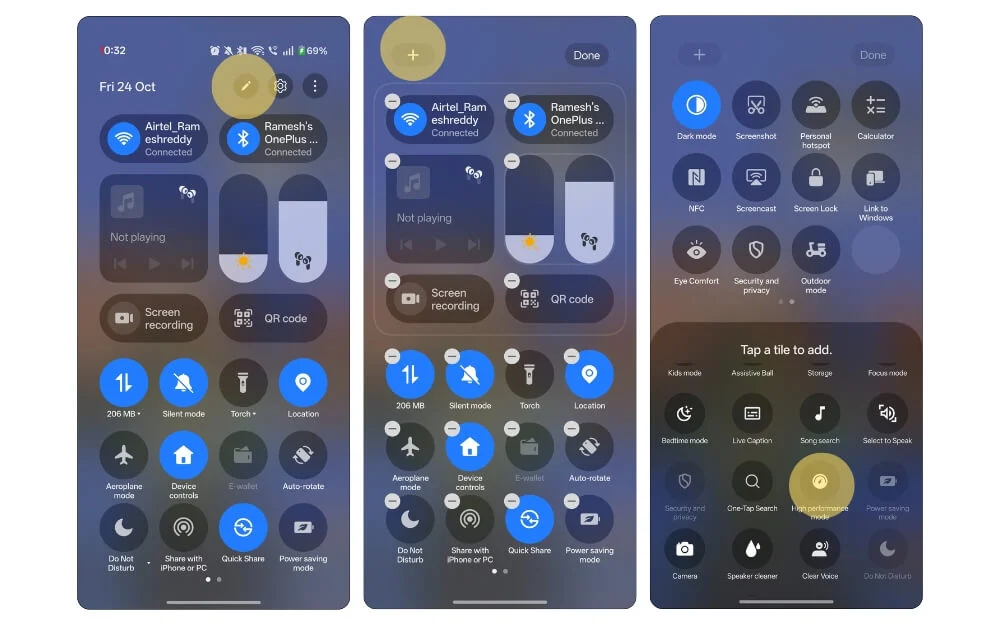
- Deslize para baixo e vá para o Centro de Controle.
- Clique no ícone Editar na parte superior.
- Agora selecione o bloco e redimensione-o.
- Para adicionar um novo bloco, clique no ícone de adição no canto superior esquerdo e adicione novas configurações rápidas.
Habilite modos diferentes
O Oxygen OS 16 agora oferece modos diferentes com apenas um botão. Por exemplo, agora ele vem com um novo modo externo que melhora sua conexão com a Internet, precisão de localização, som e aumenta o tempo de tela para 5 minutos ou mais.
Além disso, ele também vem com modo infantil, modo hora de dormir, modo de alto desempenho e muito mais. No entanto, a maioria desses modos não é personalizável, portanto não há como adicionar seus próprios parâmetros e você precisa confiar na opção padrão que seu telefone oferece; no entanto, é útil e rápido ativar todas essas opções com um único clique. A maioria desses modos pode ser acessada nas configurações rápidas; no entanto, oculto por padrão. Veja como habilitar.
Como acessar diferentes modos:
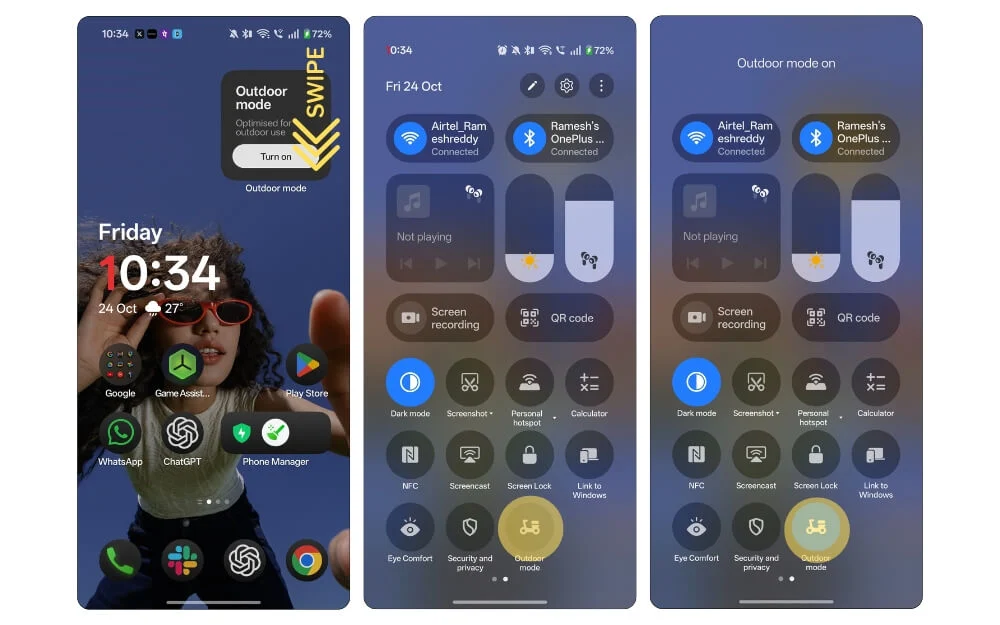
- Abra o painel de controle e encontre o modo que você procura.
- Para encontrar mais modos ocultos, clique no ícone Editar. Toque no ícone de adição no canto superior esquerdo da tela e adicione novos modos ao painel de controle para acessá-los rapidamente.
- Você também pode ir para Configurações, depois Configurações de acessibilidade e conveniência e rolar para baixo para acessar todos os modos.
Bloqueie o equilíbrio de branco ao gravar vídeos
Se você grava vídeos com frequência, pode ter enfrentado problemas de equilíbrio de branco durante a gravação de vídeos. Agora no Oxygen OS 16, o OnePlus adicionou configurações úteis de bloqueio de equilíbrio de branco na câmera para manter cores consistentes em todo o vídeo sem alterações no equilíbrio de branco.
Como bloquear o equilíbrio de branco ao gravar vídeos:
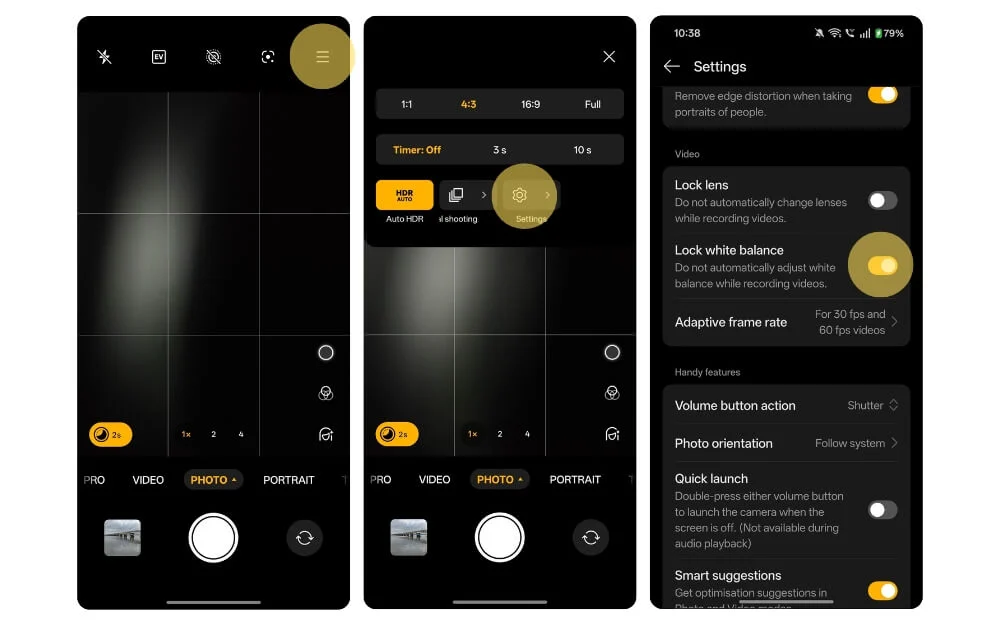
- Abra o aplicativo Câmera.
- Clique no menu horizontal no canto superior direito e selecione Configurações.
- A partir daqui, role para baixo e na seção Vídeo, selecione e ative a opção que diz Bloquear equilíbrio de branco.
Aplicar novos ícones escuros
Ícones escuros são meus novos favoritos. Eu os adorei no iOS e agora com o Oxygen OS 16, o OnePlus os traz para o Android e eles ficam muito bem em telas AMOLED. Além do escuro, agora você também pode aplicar ícones de aplicativos de terceiros de diferentes temas e iniciadores por padrão, alterar o formato do ícone e muito mais. Para alterar:
Como aplicar novos ícones de modo escuro em seu smartphone OnePlus:
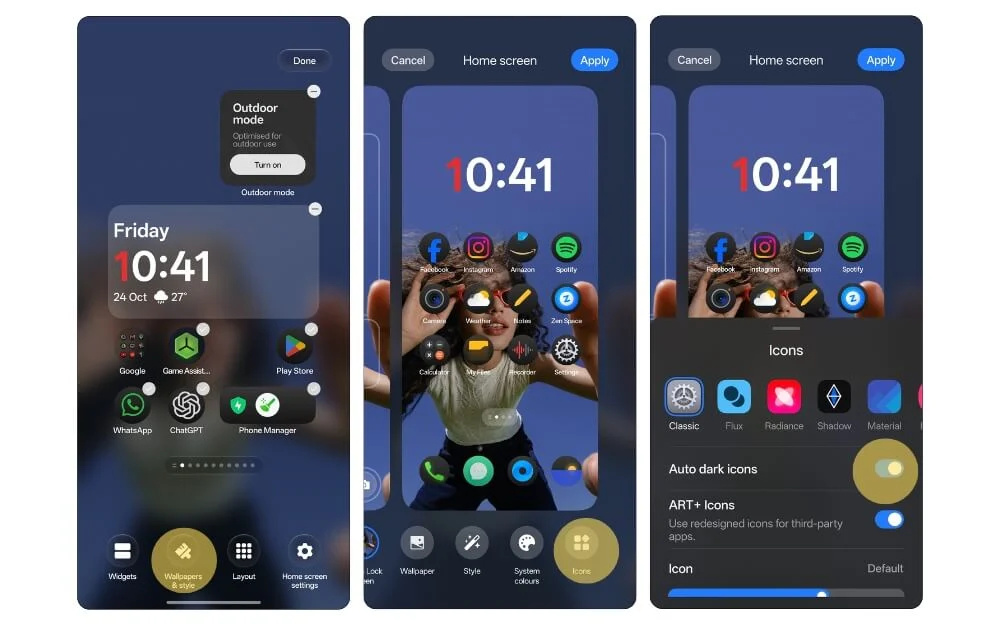
- Vá para a tela inicial e mantenha pressionado até que as opções da tela inicial apareçam.
- Nas opções, selecione Papel de parede e Estilo.
- A partir daqui, deslize para a esquerda e toque nos Ícones e selecione a opção que diz Auto Dark Icons. A partir daqui, você também pode ajustar o tamanho do ícone, selecionar diferentes pacotes de ícones e muito mais.
Insira automaticamente a economia de energia em um nível personalizado específico
Em geral, todo telefone entra no modo de economia de energia quando atinge 20 por cento, mas no Oxygen OS 16 você pode alterar isso e definir seu próprio nível personalizado. Isso pode ser muito útil, especialmente se você quiser economizar mais bateria.
Você pode definir esse nível até um máximo de 45 por cento, dependendo da sua necessidade, ou deixá-lo desligado por padrão, que muda para configurações de economia de energia quando atinge 20 por cento automaticamente.
Como entrar automaticamente no modo de economia de energia em um nível específico:
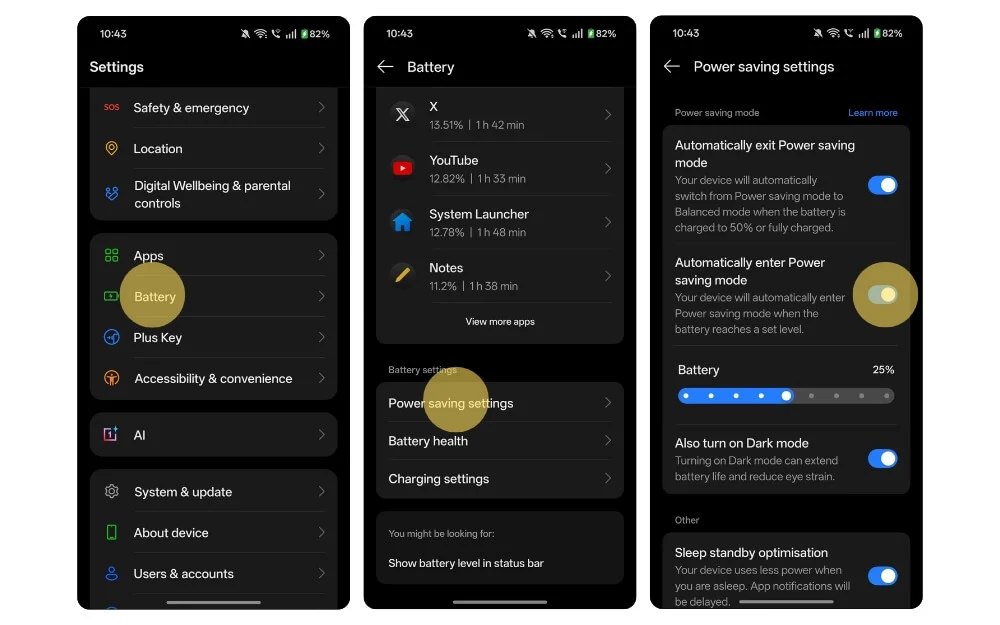
- Vá para Configurações em seu smartphone OnePlus, role para baixo e toque em Configurações de bateria.
- A partir daqui, role para baixo e selecione Configurações de economia de energia.
- A partir daqui, ative a opção que diz Entrar automaticamente no modo de economia de energia. E depois de habilitá-lo em seus aplicativos de alternância, a partir daqui você pode selecionar o nível de bateria no qual deseja que seu dispositivo entre no modo de economia de energia, você pode configurá-lo para um máximo de 45%.
Traduzir chamadas em tempo real
Embora o Oxygen OS 16 também inclua outros recursos de IA, como ferramentas de escrita de IA e muito mais, um recurso de IA que pode ser muito útil é a tradução de chamadas de IA, que traduz a voz da outra pessoa e a sua para a outra pessoa em tempo real.
Funciona muito bem quando a voz é clara; no entanto, a tradução leva tempo, o que geralmente traz alguma latência nas conversas. Você pode simplesmente traduzir o texto ou até mesmo pedir à IA para ler em voz alta ao traduzir o texto.
Como ativar a tradução de chamadas AI:
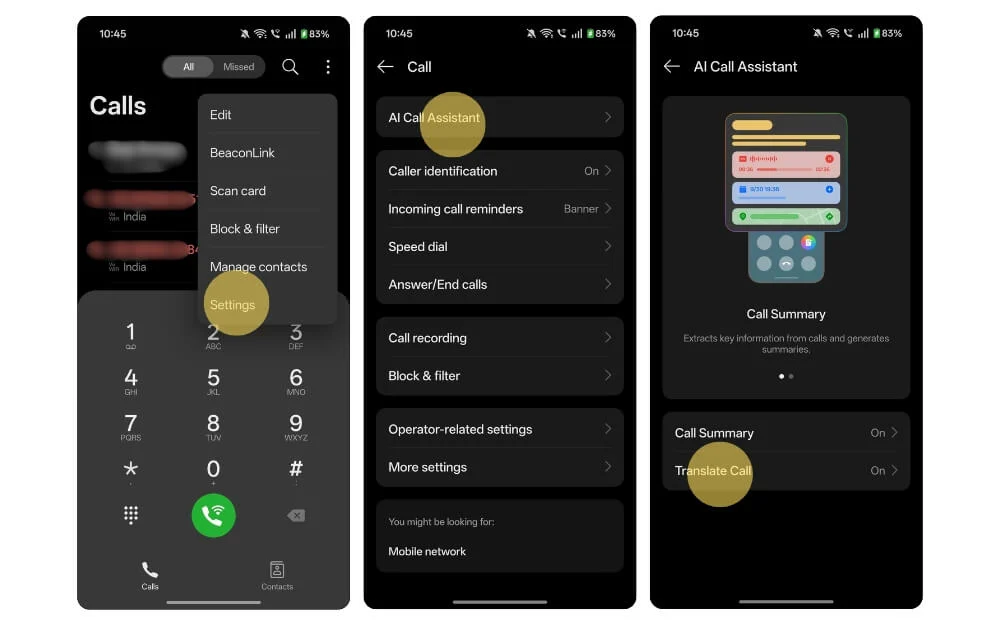
- Abra o aplicativo Telefone em seu telefone.
- Toque no menu no canto superior direito e selecione Configurações.
- A partir daqui, toque na opção que diz AI Call Assistant.
- E toque na opção que diz Traduzir chamada.
- A partir daqui, ative a opção Traduzir chamada e selecione modos de tradução, pacote de voz e muito mais.
- Para traduzir chamadas em tempo real durante a chamada, toque na assistência de IA e selecione Traduzir chamada aqui, e sua chamada será traduzida automaticamente em tempo real enquanto você fala. A partir daí, você pode selecionar a voz do locutor e sua própria voz para traduzi-la para a outra pessoa.
Aplicativo de edição de vídeo
O Oxygen OS 16 adiciona recursos completos de edição de fotos/vídeos no aplicativo Fotos, incluindo a capacidade de adicionar texto, animações, cortar clipes, adicionar música e muito mais. À primeira vista, ele se parece muito com o aplicativo de edição de vídeo CapCut para Android, com interface e recursos semelhantes.
Portanto, se você faz edição de vídeo e depende de aplicativos de terceiros, pode experimentar o editor de vídeo integrado, que tem o potencial de substituir aplicativos de edição de vídeo de terceiros.
Como acessar um aplicativo completo de edição de vídeo no aplicativo Fotos:
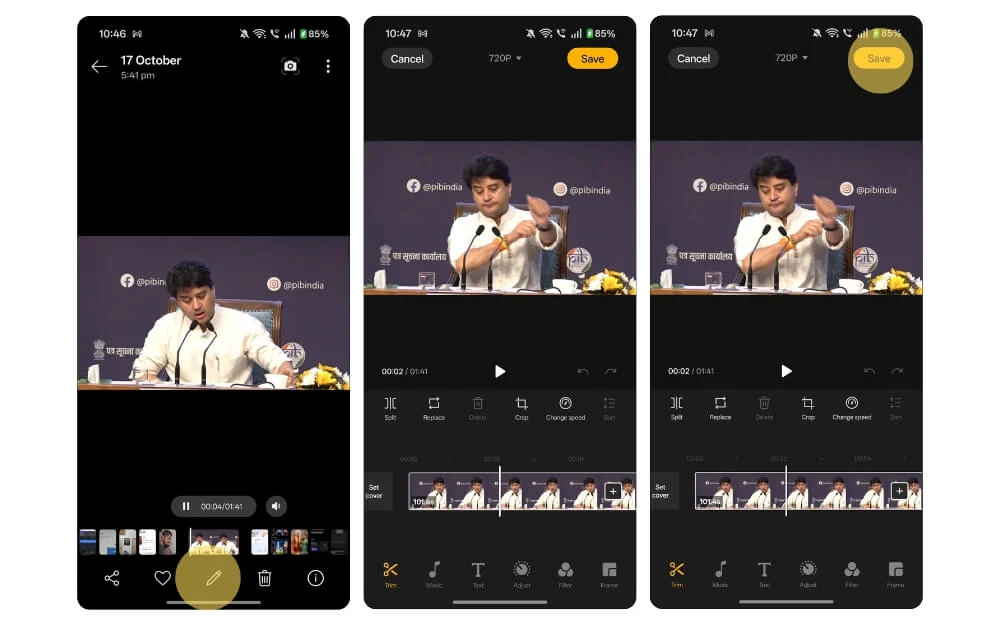
- Abra o aplicativo Fotos no seu telefone e toque em qualquer vídeo.
- Clique no ícone Editar e agora você será redirecionado para os recursos completos de edição de vídeo. A partir daqui, você pode editar o vídeo em todas as diferentes opções
Gere legendas de IA para qualquer vídeo
Quando o VLC anunciou legendas locais de IA, fiquei muito animado; no entanto, ainda não está amplamente disponível, mas o Android 16 agora vem com legendas de IA que são geradas automaticamente com base no conteúdo da tela.
#VLC agora pode criar legendas para vídeos localmente usando #AI! Ótimo complemento para este software bacana! #CES2025 pic.twitter.com/XM8dxAXT8x
-TechPP (@techpp) 10 de janeiro de 2025
Além disso, você também pode traduzi-los para outros idiomas. Por exemplo, nos melhores recursos do OnePlus Oxygen OS 6 abaixo, mostrei como você pode usá-lo para gerar legendas para o idioma chinês; da mesma forma, você pode usá-lo para qualquer idioma compatível e obter legendas de IA em tempo real.
Como gerar legendas de IA para qualquer vídeo reproduzido em seu dispositivo:
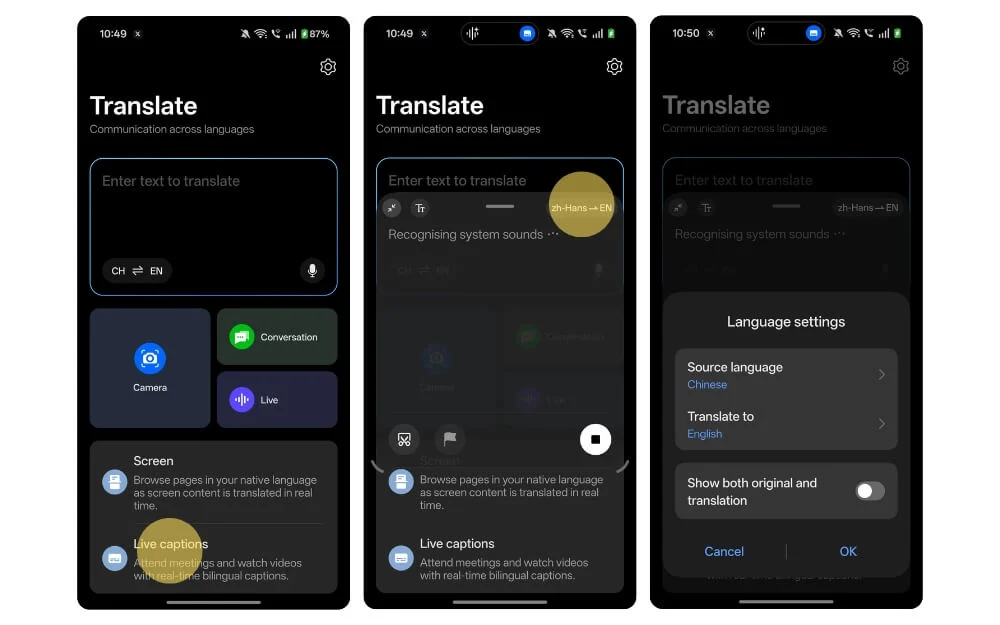
- Abra o aplicativo Tradutor em seu telefone OnePlus.
- Role para baixo e toque em Legendas ao vivo.
- E a partir daqui, você pode selecionar os idiomas nos quais deseja gerar legendas ao vivo. A partir daí, você também pode traduzir a voz em tempo real enquanto o vídeo é reproduzido.
Personalização da tela de bloqueio
Se você adora personalizar a tela de bloqueio do OnePlus, desde temas Flux até relógio e adição de texto, você pode adicionar muito mais. Além disso, o OnePlus também adiciona novos papéis de parede, agora suporta fotos ao vivo como papéis de parede e muito mais.
Como personalizar a tela de bloqueio do seu telefone OnePlus:
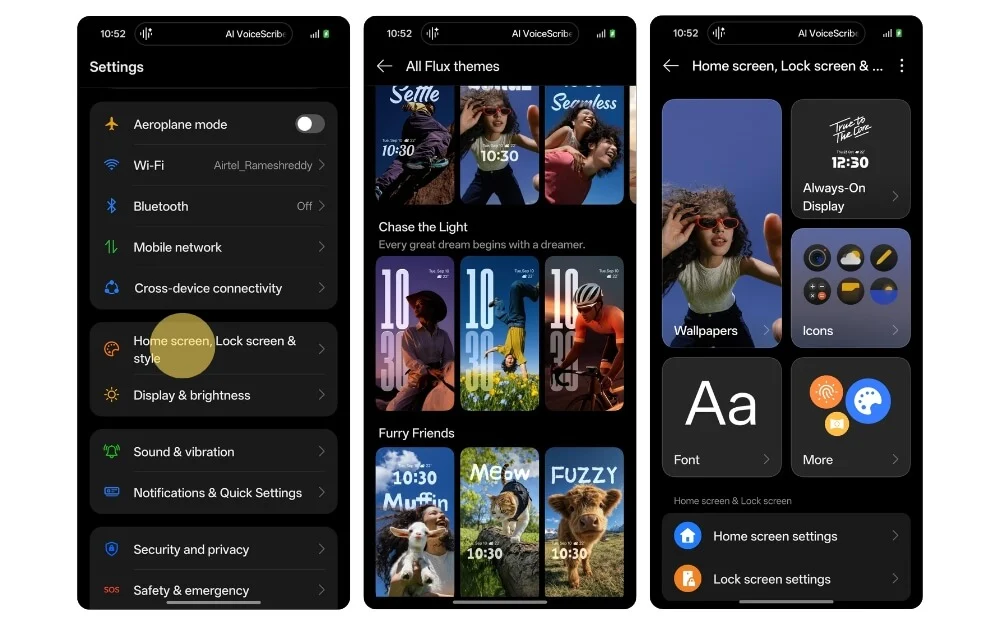
- Vá para Configurações e toque em Configurações da tela inicial e da tela de bloqueio.
- A partir daí, você pode personalizar as configurações da tela inicial e da tela de bloqueio, para personalizar especificamente a rolagem para baixo e tocar na tela de bloqueio. A partir daqui, você pode selecionar papel de parede, ícones, adicionar widgets e muito mais.
Finalmente, altere essas poucas configurações para uma experiência melhor
O Oxygen OS 16 traz muitas pequenas mudanças nos smartphones OnePlus, não apenas nessas configurações; há uma série de outras configurações que você pode alterar para uma experiência melhor. Eu incluí todos eles em uma postagem separada.
Link: Tem um telefone OnePlus? Altere essas mais de 20 configurações para uma experiência melhor
Considerações finais: qual recurso oculto você tentará primeiro?
Portanto, esses são os 16 melhores recursos ocultos do Oxygen OS 16 que você deve usar. Desde baixar vídeos de redes sociais e compartilhar conteúdo entre dispositivos até ocultar notificações confidenciais quando outras pessoas estão olhando para sua tela. Também ofereci um tutorial passo a passo sobre como ativá-lo. Você pode seguir as mesmas etapas para redefinir essas configurações. Espero que este guia seja útil para você. Deixe-me saber quais recursos você mais gosta.
